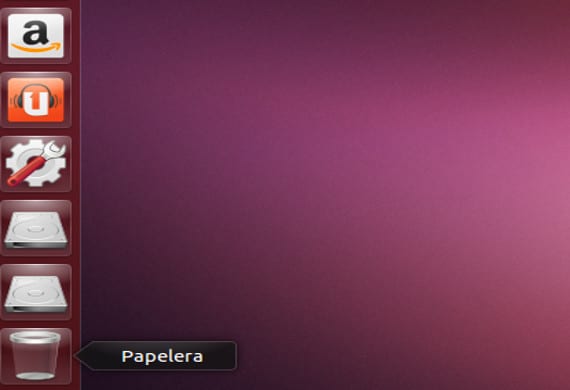
Γεια σε όλους. Σήμερα πρόκειται να κάνουμε ένα σεμινάριο για το πώς να προσαρμόζουμε αυτόματα μονάδες δίσκου στο Ubuntu.
Drives, mount .... Δεν το κάνει ήδη το Ubuntu μου;
Σύμφωνα με επίσημες ανακοινώσεις, το Ubuntu προσαρμόζει αυτόματα οποιαδήποτε μονάδα δίσκου, δηλαδή, συνδέετε μια κάρτα usb ή sd και την αναγνωρίζει αυτόματα και μπορείτε να τη χρησιμοποιήσετε και να τη χειριστείτε όπως θέλετε, η οποία είναι συνήθως η διαδικασία τοποθέτησης. Αλλά υπάρχουν φορές και με μοναδικές συσκευές που το Ubuntu δεν τα αναγνωρίζει, όπως το Ubuntu και σχεδόν όλες οι διανομές Gnu / Linux, γι 'αυτό υπάρχουν αυτές οι τεχνικές που βασίζονται στο να λένε προσωπικά στον υπολογιστή ότι μια τέτοια σύνδεση το διαβάζει και το ενεργοποιεί για χρήση. Θα προσπαθήσουμε επίσης να τροποποιήσουμε ένα αρχείο έτσι ώστε, όταν ξεκινάτε τον υπολογιστή, αυτή η συσκευή θα σας φορτώνει και δεν θα έχετε άλλα προβλήματα, γιατί υπάρχουν φορές που ενεργοποιούμε τον υπολογιστή για να μεταβιβάζουμε ή να βλέπουμε αρχεία από μια μονάδα όπως USB ή φορητό σκληρό δίσκο.
Και αυτό για να τοποθετήσετε μονάδες, είναι δύσκολο;
Η απάντηση είναι όχι, αλλά όπως πάντα, διαβάστε ολόκληρο το σεμινάριο πριν κάνετε κάτι και στη συνέχεια βεβαιωθείτε ότι έχετε ένα αντίγραφο ασφαλείας του συστήματός σας o κάντε ένα σημείο επαναφοράςΜετά από όλα αυτά πηγαίνουμε στο τερματικό και εκτελούμε:
sudo blkid
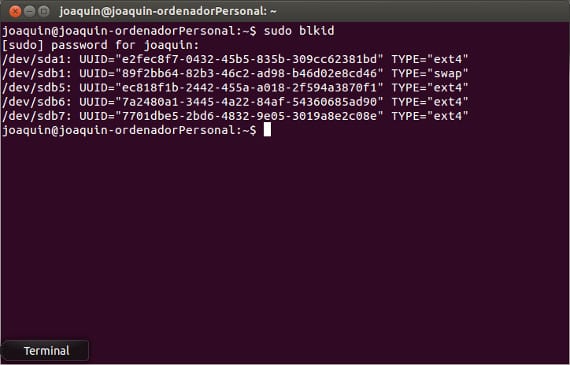
Αυτή η εντολή μας δείχνει στην οθόνη μια σύνοψη του πίνακα διαμερισμάτων μας, η οποία περιλαμβάνει όλα τα συστήματα αποθήκευσης που λειτουργούν και εκείνα που δεν λειτουργούν, αφού εντοπιστεί το διαμέρισμα που θα τοποθετηθεί, / dev / sdaX, παίρνουμε την τιμή του UUID και τη φυσική διεύθυνση της μονάδας, / dev / sda "X" και γράφουμε στην κονσόλα
sudo mkdir / media / disk_sd
Αυτό δημιουργεί ένα φάκελο στο φάκελο / μέσα όπου θα τοποθετήσουμε τη νέα μονάδα δίσκου ή μονάδες δίσκου. Τώρα, τέλος, θα προσθέσουμε την ακόλουθη γραμμή στο αρχείο / etc / fstab:
<span style="font-family: 'Times New Roman', serif;"><span style="text-decoration: underline;"><b>sudo echo "/dev/sda</b></span></span>
<span style="font-family: 'Times New Roman', serif;"><span style="text-decoration: underline;"><b>7</b></span></span>
<span style="font-family: 'Times New Roman', serif;"><span style="text-decoration: underline;"><b> /media/</b></span></span>
<span style="font-family: 'Times New Roman', serif;"><span style="text-decoration: underline;"><b>disco_sd</b></span></span>
<span style="font-family: 'Times New Roman', serif;"><span style="text-decoration: underline;"><b> ntfs-3g auto,rw,users,umask=000 0 0" >> /etc/fstab</b></span></span>
Στην περίπτωσή μου, έχω επιλέξει το διαμέρισμα / dev / sda7, τον κατάλογο / media / disk_sd mount, τον τύπο κατάτμησης ntfs-3g, τις επιλογές της εντολής mount που έχουμε επιλέξει και τι σημαίνουν:
- αυτόματη -> αυτόματη συναρμολόγηση
- rw -> λειτουργία ανάγνωσης / εγγραφής
- Χρήστες -> Επιτρέπει την τοποθέτηση από χρήστες διαφορετικούς από το root
- umask -> Απαιτείται μάσκα κατά την τροποποίηση αρχείων
Προσοχή!
Μην ξεχάσετε να βάλετε τα δύο τελευταία μηδενικά αφού είναι έτσι ώστε να μην δημιουργούνται αντίγραφα ασφαλείας των δεδομένων και να αποφεύγεται η επανεξέταση του δίσκου, αντίστοιχα. Είναι ένα απλό σεμινάριο και εξακολουθεί να είναι απαραίτητο σήμερα, καθώς υπάρχουν στοιχεία όπως το Kindle ebook reader που αντιμετωπίζει δυσκολίες στην ανάγνωση και την τοποθέτηση μονάδων φαίνεται να είναι η μόνη λύση. Παρεμπιπτόντως, ξέχασα να σας πω ότι είναι απαραίτητο να έχουμε συνδεδεμένη τη συσκευή που θέλουμε να τοποθετήσουμε, διαφορετικά δεν εμφανίζεται στις ενδείξεις blkid.
Περισσότερες πληροφορίες - Αυτοματοποιημένα αντίγραφα στο Ubuntu 13.04, SystemBack, ένα άλλο χρήσιμο εργαλείο δημιουργίας αντιγράφων ασφαλείας,
Πηγή - EncodingTheCode
Γεια σας, Ευχαριστώ για το καλό περιεχόμενο του ιστολογίου. Πριν από 2 ημέρες μόλις εγκατέστησα το Ubuntu 14.04LTS Amd64 και η κονσόλα μου το επιστρέφει
»Bash: / etc / fstab: Δεν επιτρέπεται η άδεια»
Πώς επιλύεται;
αφορά
$ sudo su
# echo «/ dev / sda7 / media / disk_sd ntfs-3g auto, rw, users, umask = 000 0 0» >> / etc / fstab
Αφαίρεσα το καλώδιο usb τις προάλλες χωρίς αποσυναρμολόγηση του σκληρού δίσκου και τώρα δεν το διαβάζει. Αυτό που αναφέρετε ισχύει και για αυτό, υποθέτω, δηλαδή, μονάδες στήριξης που έχουν σταματήσει να αναγνωρίζουν; Ευχαριστώ εκ των προτέρων
Καλύτερα να κάνετε ένα σενάριο κατά την εκκίνηση.
Εάν το κάνετε έτσι, την ημέρα που δεν θα εισαχθεί το pendrive, δεν θα ξεκινήσει το μηχάνημα
Για να επιλύσετε αυτό το πρόβλημα, κάντε τα εξής:
1.-Μπαίνουμε στο τερματικό μας ως root. αν δεν ξέρετε, είναι έτσι:
Sudo -s
και πληκτρολογήστε το πάσο σας.
2.-ήδη μέσα ως root βάζουμε αυτή τη γραμμή
ubuntu ~ $: nano / etc / initramfs-tools / modules
3.-θα ανοίξει ένας τύπος txt στον οποίο θα βάλουμε κάτω.
ide_generic, ide_cd και ide_generic <- όπως αυτό χωρίς διακοπή γραμμής.
4.-δίνουμε ctrl + x - Αποθηκεύστε τις αλλαγές.
5.-επιστρέφουμε ξανά στο τερματικό και πληκτρολογούμε:
ubuntu ~ $: ενημέρωση-initramfs -u
6.- Περιμένουμε να φορτωθεί και μέσα στο ίδιο τερματικό επανεκκινήουμε ή κλείνουμε και επανεκκινήουμε το σύστημά σας.
7.-Κατά την επανεκκίνηση θα χρειαστεί λίγο, αλλά μην ανησυχείτε είναι φυσιολογικό και το Wualaaa λύνει το πρόβλημα όπως αυτό :).
Προβλήματα αμφιβολιών; Δημοσιεύστε τα, θα σας βοηθήσω.)
Γεια σας, έχω ένα διαμέρισμα dev / sda2 στο Ubuntu 19.10 που δεν μπορώ να το προσαρτήσω, έχω δοκιμάσει με διάφορους τρόπους και δεν υπάρχει τρόπος ...
Θα μπορούσατε να μου εξηγήσετε πώς θα το κάνατε; και κάτι πιο λεπτομερές, σε αυτό το σεμινάριο χάνω λίγο (όπως μπορείτε να δείτε ότι δεν είμαι πολύ ειδικός ...)
Γεια σας
Το στυλ html εμφανίζεται στις γραμμές κώδικα και μπορεί να προκαλέσει προβλήματα σε όσους ακολουθούν αυτό το σεμινάριο.